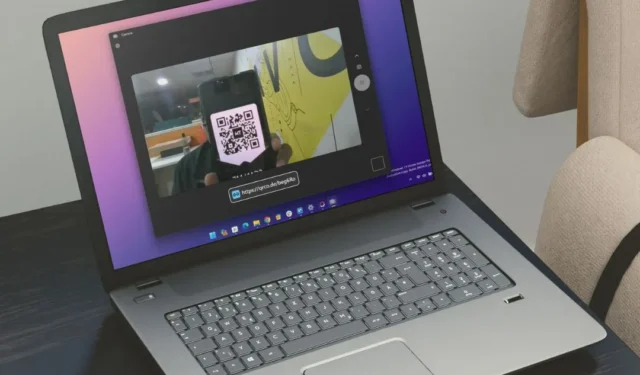
Czy aparat w Twoim telefonie nie działa, a może nie masz do niego teraz dostępu? W takim przypadku zeskanuj kod QR za pomocą kamery internetowej na komputerze PC z systemem Windows lub Mac. Ale co zrobić, jeśli Twój komputer nie ma kamery internetowej lub ona nie działa? Nie denerwować. W tym przewodniku pokażemy, jak skanować kody QR na komputerze PC lub Mac z kamerą internetową lub nawet bez niej.
Zeskanuj kody QR za pomocą kamery internetowej w systemie Windows lub laptopie
Jeśli masz laptopa lub komputer stacjonarny z kamerą internetową, możesz skorzystać z natywnej aplikacji aparatu, która jest preinstalowana w systemie Windows. Oferuje proste i wolne od reklam doświadczenie użytkownika, które wielu z Was może docenić. Oto jak z niego korzystać:
1. Otwórz aplikację Aparat na komputerze stacjonarnym lub laptopie z systemem Windows, a następnie przejdź do aplikacji /span> zakładka.Kod kreskowy1.

2. Następnie wskaż kod QR przed kamera internetowa. Po zakończeniu skanowania wyświetli się URL lub link strony internetowej.

Kliknięcie spowoduje otwarcie strony internetowej w domyślnej przeglądarce internetowej.

Skanuj kody QR bez kamery internetowej na komputerze z systemem Windows lub laptopie
Jeśli nie masz kamery internetowej na komputerze stacjonarnym lub kamera internetowa Twojego laptopa już nie działa, możesz skorzystać z aplikacji innej firmy, aby zeskanować kod QR. Oto kompletny przewodnik:
1. Zainstaluj skaner kodów QR (autorstwa Matthias Duyck) ze sklepu Microsoft Store.< /span>
2. Po zakończeniu otwórz aplikację, a następnie przejdź do karty Otwórz obraz QR . Następnie kliknij przycisk Otwórz plik obrazu.

3. W następnym oknie wybierz obraz QR, który chcesz zeskanować i naciśnij Otwórz.

4. Po zakończeniu skanowania zostanie wyświetlony adres URL. Możesz po prostu kliknąć przycisk Kopiuj do schowka, a następnie wkleić adres URL w pasku adresu przeglądarki.

Naciśnij klawisz Enter, co spowoduje otwarcie odpowiedniej strony internetowej.

Jak skanować kody QR na komputerze Mac
W przeciwieństwie do systemu Windows, komputer Mac nie ma natywnej aplikacji kamery internetowej do skanowania kodów QR. W tym celu polegalibyśmy na aplikacji innej firmy. Oto jak:
1. Zainstaluj aplikację QR Capture z Mac App Store.

2. Uruchom app (ikona aparatu).Migawka i otwórz obraz QR, który chcesz zeskanować. Umieść ramkę telefonu nad kodem QR, a następnie kliknij przycisk

W ciągu kilku sekund otworzy stronę internetową w domyślnej przeglądarce internetowej.

Z drugiej strony, jeśli chcesz zeskanować kod QR z kamery internetowej swojego Maca, możesz po prostu kliknąć ikonę Aparat ( dwiema okrągłymi strzałkami), a następnie umieść kod QR w ramce telefonu.

Następnie automatycznie otworzy stronę w Twojej przeglądarce.
Jak skanować kody QR online (przeglądarka)
Jeśli nie chcesz męczyć się z instalowaniem aplikacji tylko po to, aby zeskanować jeden lub dwa kody QR, możesz wypróbować metodę online. Jeśli jednak masz kod QR zawierający poufne informacje, nie zalecamy stosowania tej metody, ponieważ Twoje dane mogą być przechowywane na serwerach innych firm.
Teraz te rzeczy są już uporządkowane. Oto jak zeskanować kod QR online:
1. Otwórz witrynę Web QR w przeglądarce na komputerze i, jeśli zostanie wyświetlony monit, na dostęp do kamery.Pozwól

2. Teraz wskaż kod QR wewnątrz ramki, a po zakończeniu skanowania na dole wyświetli się link do strony internetowej. Kliknij go, aby otworzyć stronę internetową.

Jeśli chcesz zeskanować kod QR bez kamery internetowej, oto jak to zrobić:
1. Kliknij ikonę Kamera, a następnie kliknij ikonę Przycisk Wybierz plik.

2. Jak zwykle wybierz obraz QR i kliknij Otwórz.

To wszystko! Następnie wyświetli się link do strony internetowej na dole.

Często zadawane pytania
1. Dlaczego kod QR nie jest rozpoznawany?
Twój kod QR może nie zostać rozpoznany z różnych powodów, takich jak zakrzywiony papier QR, słabe oświetlenie, nieprawidłowy kod QR lub kod QR wygasł.
2. Czy skanowanie kodów QR wiąże się z jakimikolwiek zagrożeniami bezpieczeństwa?
Tak, oczywiście, ale istnieje kilka typowych zagrożeń, na które należy uważać. Osoby atakujące mogą utworzyć fałszywy kod QR, który można wykorzystać do szkodliwych działań, takich jak phishing, złośliwe oprogramowanie, zbieranie danych osobowych, przekierowywanie do bramki płatniczej i nie tylko.
3. Moja kamera internetowa nie działa lub nie wykrywa. Co ja robię?
Do typowych powodów, dla których kamera internetowa nie działa lub jest wykrywana, należą: brak dostępu aplikacji skanera QR do aparatu, program antywirusowy blokujący dostęp do kamery internetowej w całym systemie lub niezgodność sterownika kamery internetowej z bieżącą wersją systemu Windows lub Mac.
Zmień swój komputer w skaner kodów QR
Chociaż możesz nigdy nie czuć się zmuszonym do korzystania ze skanera kodów QR na komputerze, gdy smartfon jest w pobliżu, zdarzają się sytuacje, gdy skupienie się na pracy bez rozpraszania uwagi staje się kluczowe. Ile razy zdarzało się, że korzystaliśmy z telefonów do określonego zadania, a potem zostaliśmy odsunięci przez TikTok, YouTube lub Instagram Reels? Mamy nadzieję, że powyższy przewodnik pomoże Ci w skanowaniu kodów QR z komputera Mac lub Windows.
Przed wyjazdem możesz także sprawdzić naszą listę najlepszych sposobów tworzenia kodów QR.


Dodaj komentarz